远程桌面连接器,小编教你远程桌面连接软件anydesk如何使用
- 分类:Win10 教程 回答于: 2018年04月21日 11:44:27
有时候我们工作生活中可能会用到远程控制手段,通常情况下有使用windows自带的远程控制程序,但是使用起来比较复杂而且麻烦。一般我们也可以使用QQ的远程控制,不过使用起来有时候会卡顿严重,下面,小编给大伙分享使用远程桌面连接软件anydesk的技巧。
有时候我们工作生活中可能会用到远程控制手段,通常情况下有使用windows自带的远程控制程序,但是使用起来比较复杂而且麻烦这里小编推荐使用一款轻量级的远程控制程序AnyDesk,下面就是小编整理的远程桌面连接软件anydesk的使用方法。
远程桌面连接软件anydesk如何使用
控制端和客户端分别下载两个软件打开。
只需要用这个AnyDesk地址就能快速的进行连接
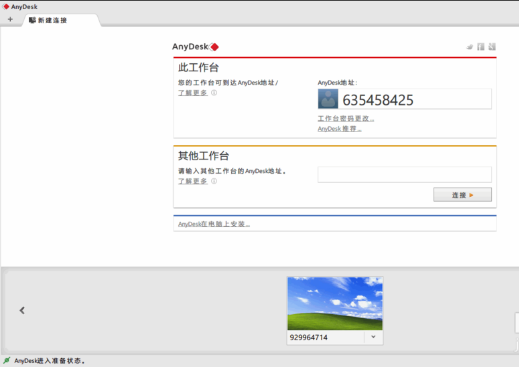
连接软件图-1
得到我们需要远程控制的地址,输入进去,
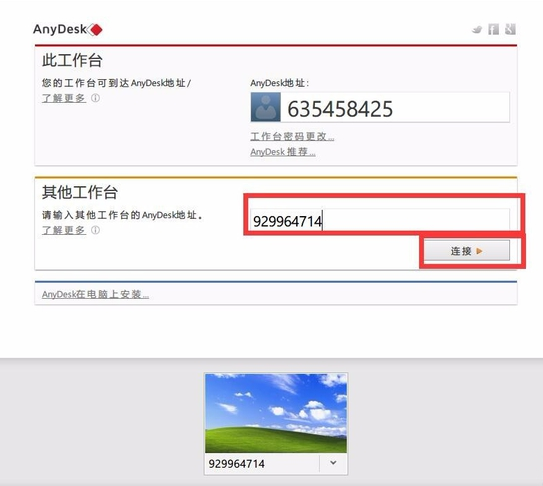
远程桌面图-2
点击链接即可
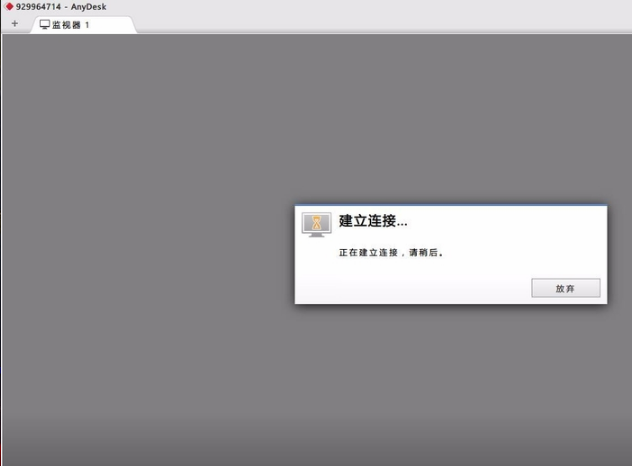
远程连接图-3
被控制端会收到提示
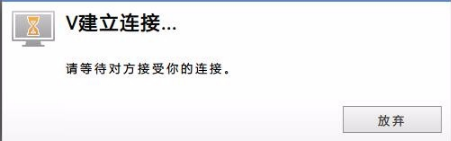
远程桌面图-4
选择接受即可
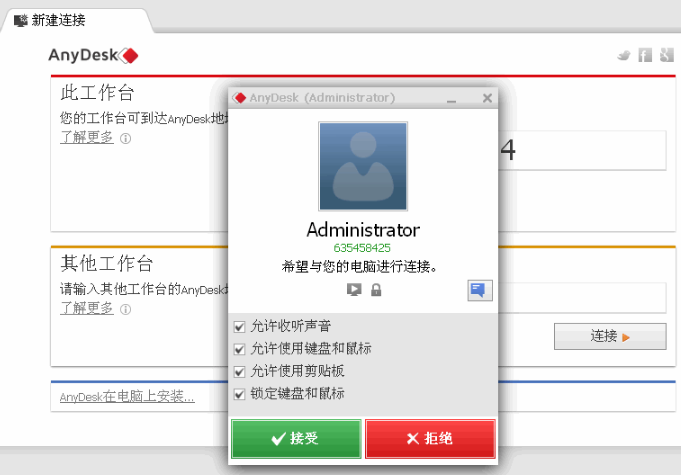
远程连接图-5
接受之后,

连接软件图-6
就可以对客户端进行控制,
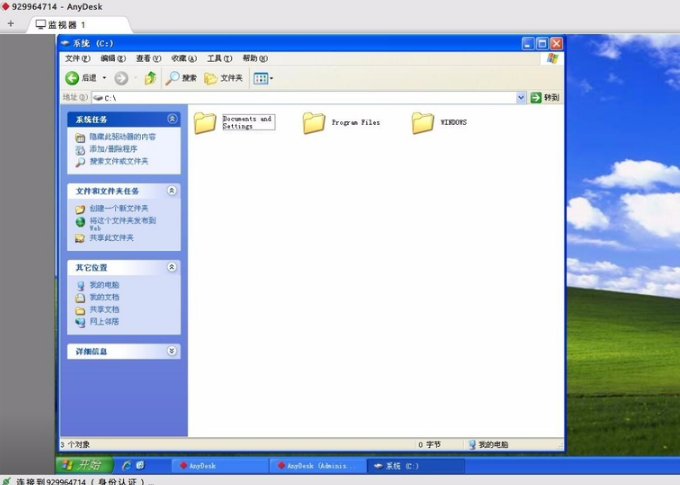
远程桌面图-7
当然也可以设置显示质量等等
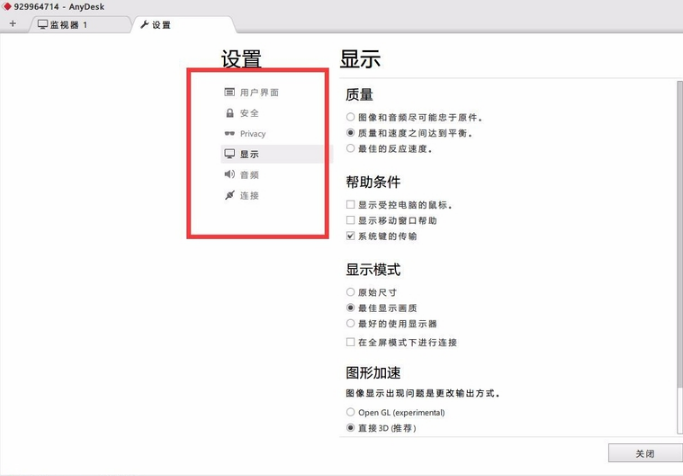
连接软件图-8
以上就是使用远程桌面连接软件anydesk的技巧。
 有用
26
有用
26


 小白系统
小白系统


 1000
1000 1000
1000 1000
1000 1000
1000 1000
1000 1000
1000 1000
1000 1000
1000 1000
1000 1000
1000猜您喜欢
- 如何查看Win10版本2024/04/26
- 常用的激活win10工具有哪些2021/10/15
- 联想笔记本电脑win10系统怎么重装..2021/05/20
- 低配电脑装w10还是w7好的详细介绍..2021/12/20
- 此windows副本不是正版,小编教你此win..2018/04/20
- win10pe启动镜像img在哪里下载..2020/12/09
相关推荐
- 教你win10电脑怎么连接投影仪..2021/10/01
- win10专业版激活密钥2022/10/14
- win10重装系统最好的方法2023/04/13
- Win10优化大师:提升系统性能的终极解决..2024/07/02
- win10系统怎么分盘合理2022/07/02
- 解答win10怎么彻底关闭自动更新..2018/12/17














 关注微信公众号
关注微信公众号



